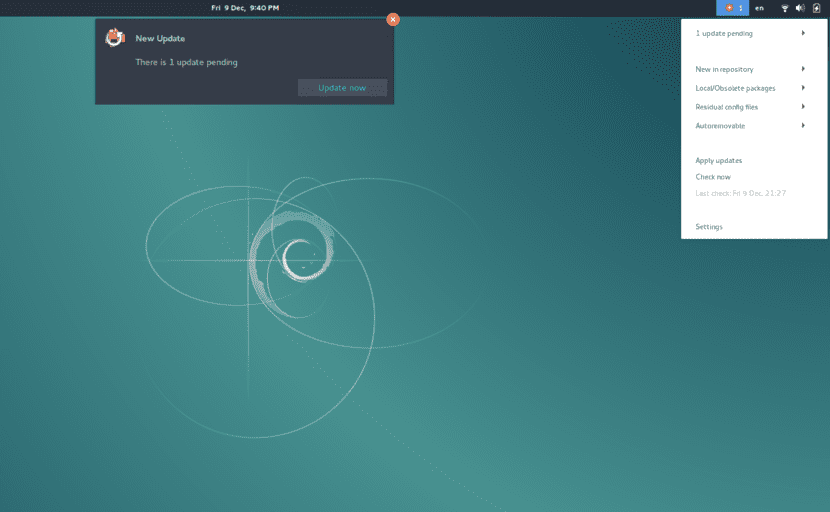
Voy a confesaros un secreto: mi hipocondría tecnológica me obliga a tenerlo todo siempre bien actualizado, y esto es así sin importar si uso Linux, macOS, Windows o cualquier sistema operativo móvil. En Ubuntu, de vez en cuando me gusta abrir un terminal y escribir sudo apt update && sudo apt upgrade -y && sudo apt autoremove -y, pero si no queréis tener que escribir ese comando ni tener que mirar si hay actualizaciones disponibles, Apt Update Indicator es lo que estáis buscando.
Apt Update Indicator es una extensión GNOME Shell que nos mantiene informados de si hay actualizaciones para Ubuntu GNOME o Debian. Al usar esta extensión, aparecerá un nuevo icono en la barra superior que mostrará un número que coincidirá con el número de paquetes que haya disponibles para actualizar. Además, desde su menú podremos ver qué actualizaciones tenemos pendientes, instalar las actualizaciones, etc. La extensión es un fork de Arch Update, una herramienta similar disponible para Arch Linux.
Qué ofrece Apt Update Indicator
- Comprobar automáticamente si hay actualizaciones cada cierto tiempo (configurable).
- Recuento de actualizaciones opcionales.
- Notificaciones opcionales cuando haya actualizaciones disponibles.
- Soporte para varios métodos y aplicaciones de actualizaciones: GNOME Software, Ubuntu Update Manager u otros personalizados que se pueden usar directamente ejecutando «apt upgrade», etc.
- Es capaz de mostrar nuevos paquetes en el repositorio.
- Opciones para mostrar paquetes residuales y auto-eliminables.
Entre las novedades de la última actualización tenemos que ahora usa «pkcon refresh», lo que no requiere contraseña de administrador, se ha cambiado el terminal por defecto a xterm, las comprobaciones automáticas son ahora compatibles entre sesiones y que ahora usa iconos simbólicos para seguir GNOME HIG.
Cómo instalar Apt Update Indicator
Para instalar Apt Update Indicator, usaremos una de las siguientes opciones:
Opción 1
- Descargamos el código de la extensión desde este enlace.
- Descomprimimos el archivo .zip descargado en el paso 1.
- Desde el terminal, accedemos a la carpeta del software. Por ejemplo, si hemos descargado y descomprimido el archivo .zip en la carpeta Descargas, abriremos el terminal y escribiremos cd ~/Descargas/apt-update-indicator-master.
- Por último, ejecutamos «make install».
Opción 2
Si usamos un entorno compatible con extensiones GNOME Shell, instalarlo sería tan sencillo como acceder a este enlace y realizar la instalación.
¿Que os parece Apt Update Indicator?
Vía: webupd8.org